2020年の5つの最高のiPhoneバックアップソフトウェア(必読)
2022年3月28日•提出先:電話とPC間のデータのバックアップ•実績のあるソリューション
2020年に最高のiPhoneバックアップソフトウェアをお探しですか?私はあなたが考えることができる最高のバックアップソフトウェアのリストを持っています。重要なファイル、画像、ビデオ、またはiPhone全体のバックアップと保護は、システム障害が発生した場合やファイルを誤って削除した場合に備えて、データを回復する上で非常に重要なタスクです。ただし、すべてのiPhoneバックアップソフトウェアが同じというわけではありません。一部のiPhoneバックアップソフトウェアは、ファイルを別のファイルの場所にコピーする場合がありますが、他のソフトウェアは、必要に応じて復元できるように正確な画像をコピーする場合があります。
iPhoneのバックアップソフトウェアを購入すると、ソフトウェアの種類によって機能が異なることに気付くでしょう。ただし、深遠な情報を最大限に保護したい場合は、いくつかの機能が重要です。
- パート1:Dr.Fone-電話バックアップ(iOS)
- パート2:AiseesoftFonelabiPhoneバックアップソフトウェア
- パート3:CopyTransiPhoneバックアップソフトウェア
- パート4:iPhoneバックアップユーティリティ
- パート5:FunV10iPhoneバックアップソフトウェア
パート1:Dr.Fone-電話バックアップ(iOS)
Dr.Fone-Phone Backup(iOS)などの一部のiPhoneバックアップソフトウェアを使用すると、ユーザーはデータを選択的にバックアップおよび復元できます。Dr.Foneは、お客様のご要望に基づいて最適な選択を行うお手伝いをします。セキュリティ上の理由から、デバイスを紛失、損傷、または交換した場合に備えて、すべてのiDevice用に定期的なバックアップファイルを用意することを強くお勧めします。Dr.Foneは、iOSデバイス情報をコンピューターに直接バックアップおよびエクスポートするのに役立ちます。これにより、ユーザーはiPhone、iPad、およびiPodのデータをPCに簡単にバックアップ、エクスポート、および印刷できます。

Dr.Fone-電話バックアップ(iOS)
3分でiPhoneを選択的にバックアップ!
- ワンクリックでiOSデバイス全体をコンピューターにバックアップします。
- WhatsApp、LINE、Kik、ViberなどのiOSデバイスでのソーシャルアプリのバックアップのサポート。
- バックアップからデバイスへのアイテムのプレビューと復元を許可します。
- 必要なものをバックアップからコンピューターにエクスポートします。
- 復元中にデバイスのデータが失われることはありません。
- 必要なデータを選択的にバックアップおよび復元します。
- すべてのiOSデバイスで動作します。最新のiOS13と互換性があります。

- Windows10またはMac10.15と完全に互換性があります。
iPhoneデータを選択的にバックアップする手順
ステップ1: iDeviceをコンピューターに接続する
PCでDr.Foneを起動した後、「電話のバックアップ」をクリックします。USBケーブルを使用して、iDeviceをコンピューターに接続します。デフォルトでは、博士。FoneはiOSデバイスを自動的に検出します。

ステップ2:バックアップするファイルを特定する
iDeviceを接続した後、フォルダの横にあるチェックボックスをオンにしてバックアップする必要のあるファイルを選択し、[バックアップ]オプションをクリックします。

ステップ3:バックアッププロセスを監視する
バックアップオプションをクリックすると、バックアッププロセスが開始されます。これには、デバイスストレージのサイズによっては数分かかります。

ステップ4: iPhoneのバックアップコンテンツを表示する
データバックアッププロセスが終了したら、[バックアップ履歴の表示]をクリックします。Dr.Foneはすべての履歴バックアップファイルを表示します。最新のものを選択して[表示]をクリックすると、すべてのバックアップコンテンツを表示できます。

ステップ5:バックアップデータを選択的にエクスポートする
バックアッププロセスが終了したら、ファイルをエクスポートする前に、必要な情報がすべて揃っているかどうかを確認してください。インターフェイスの右側で、[デバイスに復元]または[コンピューターにエクスポート]オプションをクリックします。Dr.Foneは、選択したオプションにデータを自動的に復元またはエクスポートします。

たった4つの簡単なステップで、選択したファイルの場所にファイルが便利にバックアップされます。
パート2:AiseesoftFonelabiPhoneバックアップソフトウェア
Aiseesoft Fonelab iPhoneバックアップソフトウェアは、デバイスからデータを安全にバックアップする高度に開発されたiPhoneバックアップソフトウェアです。WindowsおよびMacオペレーティングシステムに最適です。Aiseesoft Fonelab iPhoneバックアップソフトウェアは、iTunes、iCloud、およびiOSデバイスからファイルをバックアップできるという事実のおかげもあり、最高のAppleiPhoneバックアップソフトウェアの1つです。さまざまなiOSバージョンとの互換性は別として、このiPhoneバックアップソフトウェアは、電話の連絡先、リマインダー、音楽、フォトアルバム、ビデオなど、電話のすべてのデータを数分で簡単にバックアップできます。
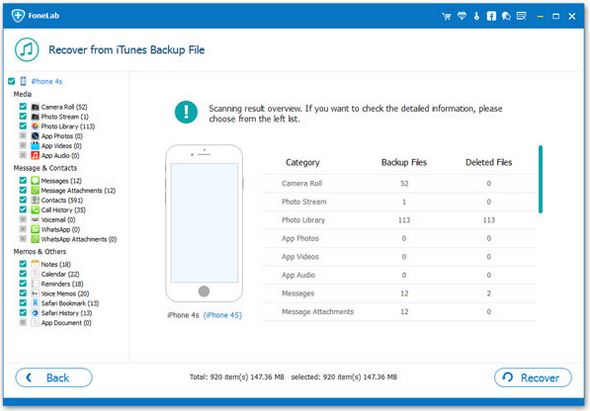
長所
-最短時間で最大19種類のファイルをバックアップできます。
-最新バージョンのiPhone6SとiOS9をサポートしているため、多数のiPhoneユーザーに最適です。
-それはそれを多くのユーザーに有利にする使いやすいGUIインターフェースが付属しています。
短所
Xより前のiOSバージョンとは互換性がないため、Xバージョンをまだ使用している可能性のある一部の個人をブロックします。
-80ドルで、一部のユーザーはそれが少し高価だと感じるかもしれません。
パート3:CopyTransiPhoneバックアップソフトウェア
CopyTransはiPhoneバックアップソフトウェアに連絡しますが、情報の整理、編集、削除、およびすべてのデータの管理と安全を簡単に行うことができます。これは、賢明なデータを管理する際に使用するのに最適なソフトウェアの1つです。
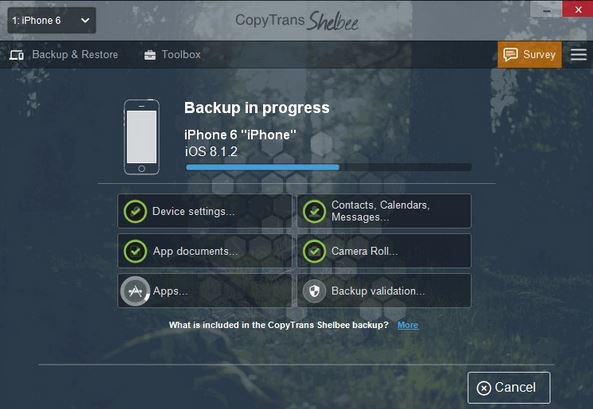
長所
-以前のExchangeサーバーを見失ったユーザーからMicrosoftExchangeプログラムを簡単に転送できます。
-優れた、美しく、シンプルなインターフェイスが付属しています。
短所
-1回の購入で転送できる連絡先は50件のみです。さらにバックアップオプションが必要な場合は、もう一度購入する必要があります。
ファイルのバックアップは、ビジネスの保護と運用に不可欠です。会社や個人データを損失から保護することは常に重要であり、これを行う唯一の方法は、適切なバックアップソフトウェアを入手することです。すべてのiPhoneバックアップソフトウェアにはその機能が付属していますが、それらすべてが互いに異なることは明らかです。たとえば、FunV10ソフトウェアは同期をサポートしていますが、前述のソフトウェアの一部はサポートしていません。一部のソフトウェアは高価かもしれませんが、はるかに安価なDr.Foneと比較すると、同等のサービスを提供していません。iPhoneのバックアップソフトウェアはたくさんありますので、個人やビジネスのニーズにぴったりのDr.Foneなどの最高のソフトウェアを入手することをお勧めします。
iPhoneのバックアップと復元
- iPhoneデータのバックアップ
- iPhoneの連絡先をバックアップする
- iPhoneのテキストメッセージをバックアップする
- iPhoneの写真をバックアップする
- iPhoneアプリのバックアップ
- バックアップiPhoneパスワード
- バックアップ脱獄iPhoneアプリ
- iPhoneバックアップソリューション
- 最高のiPhoneバックアップソフトウェア
- iPhoneをiTunesにバックアップする
- ロックされたiPhoneデータのバックアップ
- iPhoneをMacにバックアップ
- バックアップiPhoneの場所
- iPhoneをバックアップする方法
- iPhoneをコンピュータにバックアップする
- iPhoneのバックアップのヒント



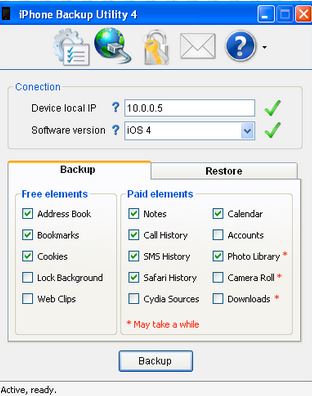
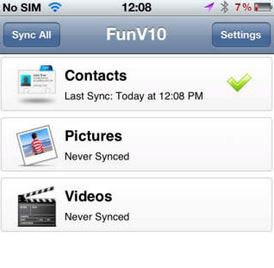



Bhavya Kaushik
寄稿者編集者